如何创建 Spotify 扫描代码以及如何使用
没有什么比希望与朋友分享他最喜欢的音乐更好的了,无论是新艺术家、新发现的歌曲、流派还是专辑。 幸运的是,Spotify 很久以前就通过多种方式使共享成为可能。 其中之一是通过 Spotify 扫码,一种简单的已知共享音乐的方式。
现在的问题是在哪里可以找到 Spotify 代码? 是否也可以创建自己的? 这些代码如何使用? 让我们通过以下部分来了解这一点。
内容指南 第 1 部分:什么是 Spotify 代码及其工作原理?第 2 部分:如何创建您自己的 Spotify 代码?第 3 部分. 如何使用 Spotify 代码?第 4 部分:无需高级计划即可共享 Spotify 的最佳方式部分5。 结论
第 1 部分:什么是 Spotify 代码及其工作原理?
如果您熟悉 QR 码及其使用方式,则相同的概念适用于 Spotify 代码。 它们是看起来像人眼无法阅读的抽象照片的图像。 它们只能通过您各自设备上的 Spotify 应用程序阅读。
Spotify 扫描代码的一大好处是它使导航速度更快。 一旦应用程序对其进行扫描和分析,您将自动导航到代码中互连的特定项目。 除此之外,您甚至可以为您希望与朋友分享的专辑、播放列表和曲目制作自己的 Spotify 代码。 您所需要的只是了解如何创建一个的基础知识。 详细过程请参见下一部分。
第 2 部分:如何创建您自己的 Spotify 代码?
通过 Spotify 应用程序,可以在 iPad、iPhone、Mac、Windows 和 Android 等常见设备上创建 Spotify 扫描代码。 这在 Spotify 网站上也是可行的。 请查看下面的完整指南。
在移动设备上
- 在您的移动设备上启动 Spotify 应用程序。
- 接下来前往您的图书馆并开始浏览列表以选择您可能想要共享的项目。
- 选择后,点击曲目标题旁边的三点图标。 您也可以长按它。
- 此时,Spotify 代码将显示在屏幕上方。 要获取生成的 Spotify 代码的副本,只需一张简单的屏幕截图即可。
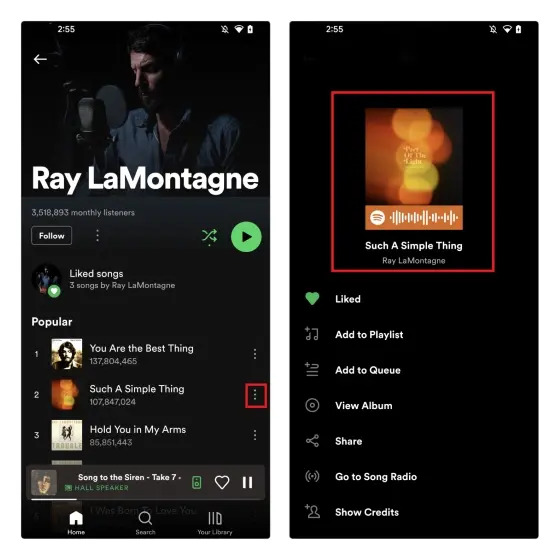
在电脑上
除了手机之外,您还可以通过计算机 Spotify 应用程序或网站生成 Spotify 扫描码。 这肯定会给你一个更清晰的代码副本。
- 打开计算机上的 Spotify 应用程序即可开始。 或者,打开浏览器并访问 Spotify 网络播放器。
- 搜索并导航到您希望通过 Spotify 代码共享的项目,然后单击标题旁边的三个按钮。
- 之后,单击“共享”,然后单击“复制链接到播放列表”按钮。
- 使用浏览器上的另一个选项卡,前往spotifycodes.com 网站并粘贴复制的链接。
- 完成后,单击“获取 Spotify 代码”按钮。
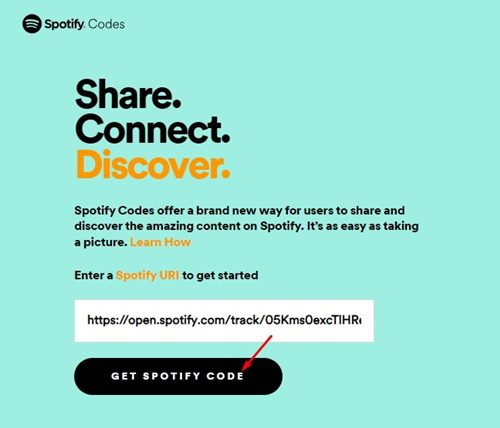
- 在下载 Spotify 代码之前,您将有机会根据格式、大小、背景颜色和条形颜色自定义您自己的代码。
- 最后,点击“下载”按钮以获取代码。
第 3 部分. 如何使用 Spotify 代码?
如何使用生成的 Spotify 扫描码? 请注意,您无法使用其他二维码扫描仪应用程序扫描这些代码。 相反,您需要依靠 Spotify 移动应用程序进行扫描。 以下是具体操作方法。
- 在 iPhone 或 Android 手机上启动 Spotify 应用程序,然后点击屏幕底部的搜索图标。
- 窗口上方是一个搜索栏,其末尾部分显示一个相机图标。
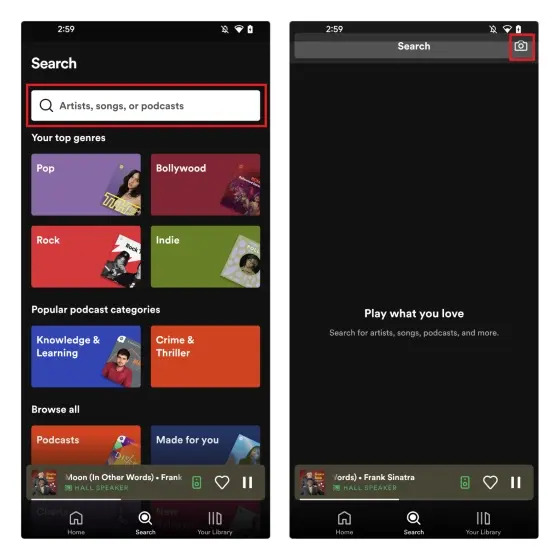
- 单击该按钮,然后选择“扫描”。 在这里,您可能会被要求允许 Spotify 拍摄照片和视频。 只需让它获取您不久前获得的 Spotify 代码的图片即可。
- 使用手机的相机,将其准确地放在图片上,然后等待一段时间,直到 Spotify 完全扫描它。 然后您将被引导至所选项目。
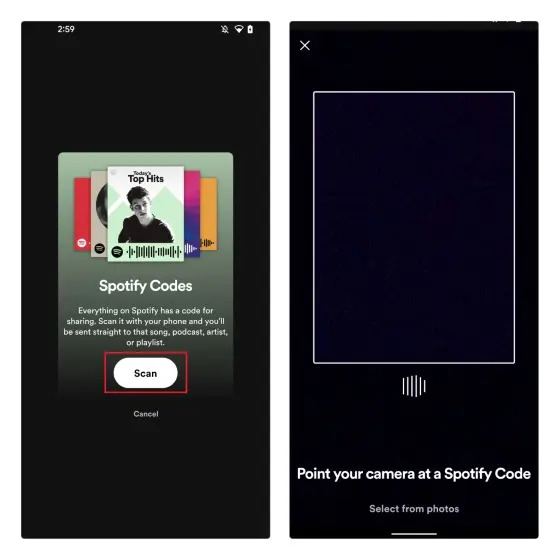
第 4 部分:无需高级计划即可共享 Spotify 的最佳方式
除了使用Spotify扫码之外,还有一个有效的方法 分享 Spotify 与你的朋友一起。 您可以下载它们并获得可供多个玩家访问的可共享副本。 不幸的是,即使您是 Spotify Premium 用户,尽管您可以在设备上下载项目以进行离线播放,但这些项目只是缓存文件,不能从一台设备传输到另一台设备。
如果是这种情况,获取 Spotify 曲目和播放列表副本的最佳方法是通过名为 音乐软件 Spotify Music Converter. 借助此工具,该应用程序的用户将能够 无需 Premium 即可流式传输 Spotify 音乐. AMusicsoft 有能力 将 Spotify 曲目转换为 MP3 格式,它还支持 FLAC、AAC、WAV、AC3 和 M4A,因为它可以从文件中删除 DRM 保护。
如果您注意到,结果的质量非常显著,因为与原始音频相比没有任何区别。此外,AMusicSoft 可以快速完成每个程序,因为它的工作速度快 5 倍。甚至应用程序的界面也非常整洁,用户指南非常简单易懂。
以下列表显示了如何使用 AMusicSoft Spotify Music Converter 下载文件与您的朋友分享。
- 首先下载并安装 AMusicSoft Spotify Music Converter 在您的计算机上。打开浏览器,然后搜索 AMusicSoft 网站以获取该应用程序。
- 打开已安装的应用程序,只需使用复制和粘贴方法或拖放即可添加项目。

- 从提到的可用格式中,选择所需的格式以及过程结束时要保存文件的输出文件夹。

- 单击旁边的转换按钮开始转换。 它位于窗口的底部。

- 最后,等待转换过程完成,直到结果可供下载。 从上面的“已转换”菜单中获取已转换的项目。
部分5。 结论
使用 Spotify 代码是与朋友分享您喜爱的音乐的一种独特方式。 这也是以最快的速度获取所需文件的简单方法。 如果您还想创建自己的,只需按照上面提供的指南了解如何创建您自己的 Spotify 扫描代码以及如何使用它即可。 另一方面,如果您正在寻找最稳定的解决方案来与他人分享音乐,请使用 音乐软件 Spotify Music Converter。 上述过程将帮助您使用此工具下载所需的副本。
人们也读
Robert Fabry 是一位热心的博主,也是一位热衷于技术的爱好者,也许他可以通过分享一些技巧来感染你。他还热爱音乐,并曾为 AMusicSoft 撰写过有关这些主题的文章。